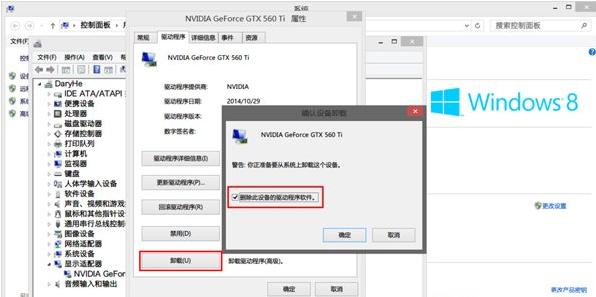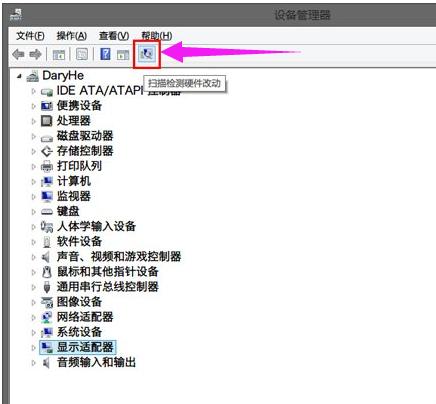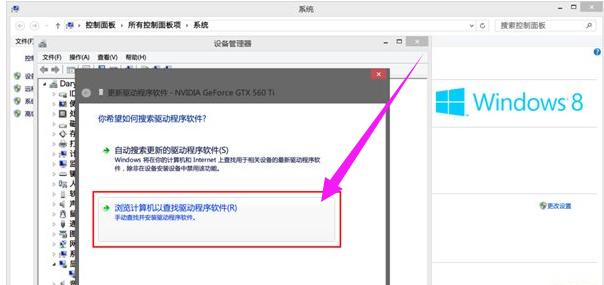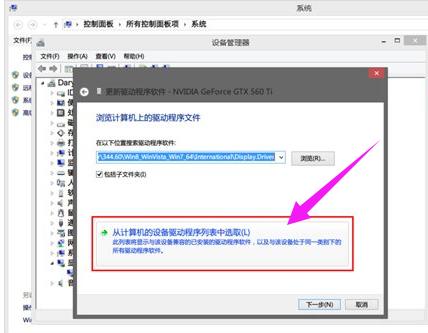nvidia驱动,教您NVIDIA显卡驱动安装失败
发布时间:2022-05-21 文章来源:xp下载站 浏览:
|
Windows 7,中文名称视窗7,是由微软公司(Microsoft)开发的操作系统,内核版本号为Windows NT 6.1。Windows 7可供家庭及商业工作环境:笔记本电脑 、平板电脑 、多媒体中心等使用。和同为NT6成员的Windows Vista一脉相承,Windows 7继承了包括Aero风格等多项功能,并且在此基础上增添了些许功能。 我们都知道显卡对电脑非常重要,特别玩游戏,好的显卡会让游戏画面显示效果更突出。不过,最近,有部分用户在电脑系统中都遇到NVDIA显卡驱动安装失败问题。可能不知道正确的安装方法,下面,小编就来跟大家分享NVIDIA显卡驱动安装失败的图文方法了。 一般用户重新安装系统或者更新显卡驱动后,安装光盘中的英伟达显卡驱动,安装后却提示“NVIDIA安装程序失败”,遇到这样的问题,很多用户会选择重启后重新安装一次,感觉非常烦恼。这该怎么办呢?下面,小编就来跟大家介绍NVIDIA显卡驱动安装失败的解决方法了。 NVIDIA显卡驱动安装失败 这台电脑,选择“属性”,点击“设备管理器”,显示适配器。右键点击NVIDIA GeForce xxxx属性,驱动程序,点击卸载,勾选“删除此设备的驱动程序软件”,最后点击:确定。
英伟达电脑图解1 设备管理器,点击“扫描检测硬件改动”。
英伟达电脑图解2 点击:这台电脑,选择“属性”,点击“设备管理器”,显示适配器。右键点击NVIDIA GeForce xxxx属性,点击“更新驱动软件程序”,浏览计算机以查找驱动程序软件,
安装失败电脑图解3 从计算机的设备驱动程序列表中选取,Microsoft基本显示适配器。
显卡驱动电脑图解4 以上就是NVIDIA显卡驱动安装失败的解决方法了。 Windows 7简化了许多设计,如快速最大化,窗口半屏显示,跳转列表(Jump List),系统故障快速修复等。Windows 7将会让搜索和使用信息更加简单,包括本地、网络和互联网搜索功能,直观的用户体验将更加高级,还会整合自动化应用程序提交和交叉程序数据透明性。 |
相关文章
本类教程排行
系统热门教程
本热门系统总排行